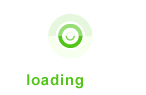核心提示:软件:Excel工具:Excel操作步骤:打开Excel表格——选中需要删除的空白区域——删除详细教程:1、打开Excel表格,看到很多空白单元格,这就是我们需要删除的单元格了,如图:2、选中这些我们...
软件:Excel
工具:Excel
操作步骤:打开Excel表格——选中需要删除的空白区域——删除
详细教程:
1、打开Excel表格,看到很多空白单元格,这就是我们需要删除的单元格了,如图:

2、选中这些我们需要删除空白单元格的区域;

3、按一下键盘【F5】键,出现【定位】选项,点击定位条件;

4、在 定位条件 选项中,选中【空值】,然后点击确定;

5、这时就能看到表格自动选中空白单元格了,如图:

6、再鼠标移动在空白单元格上,右击——删除;

7、按需要选择不同的删除空白单元格;

示例:
| 右侧电源个左移: |
 |
| 下方单元格上移: |
 |
| 整行 |
 |
8、完成
教程很详细,操作很简单。